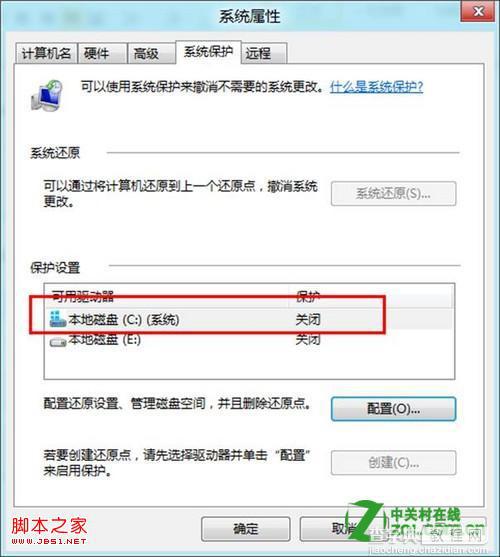windows8如何关闭系统保护以节约磁盘空间图文详解
发布时间:2016-12-27 来源:查字典编辑
摘要:1、鼠标右键点击计算机,选择“属性”;2、选择“系统保护”;3、选择需要关闭系统保护的磁盘;...
1、鼠标右键点击计算机,选择“属性”;
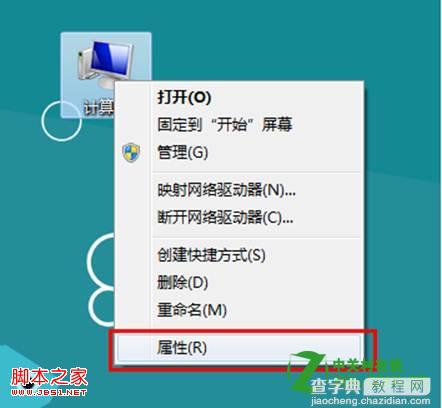
2、选择“系统保护”;
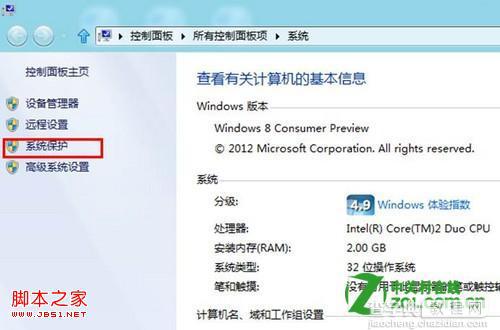
3、选择需要关闭系统保护的磁盘;
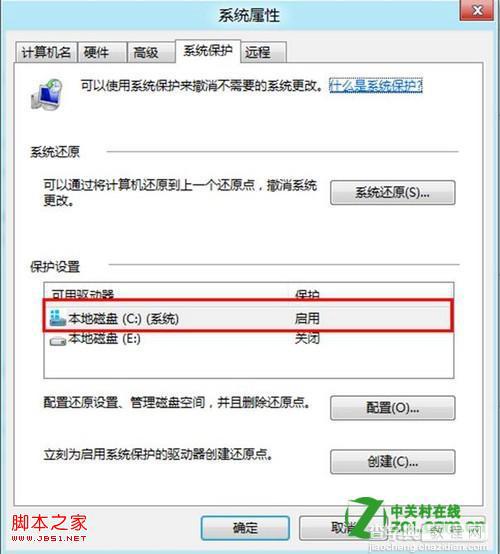
4、点击配置;
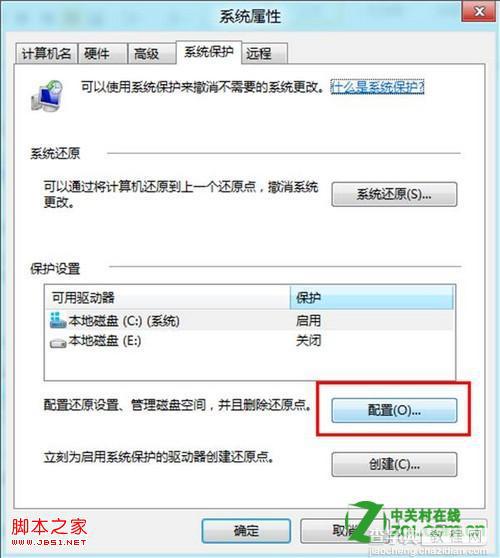
5、点击禁用系统保护,点击“应用”;
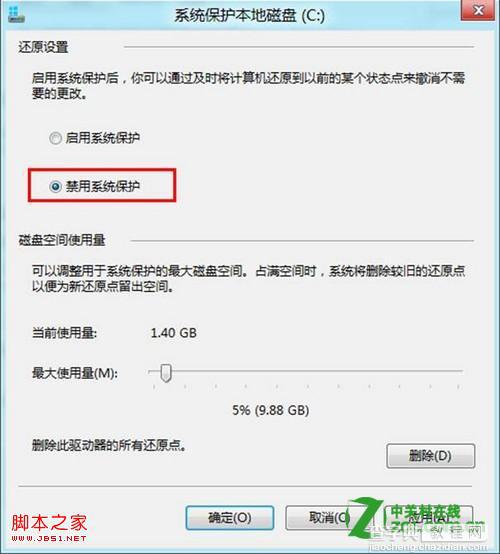
6、如果磁盘上存在还原点,系统会出现以下提示,点击“是”;
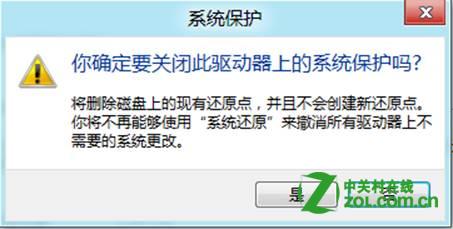
7、系统保护已关闭。